Sådan rettes Elden Ring Steam Genstart påkrævet fejl?
"Steam skal genstartes for at den sidste opdatering træder i kraft." Vi vil prøve at løse fejlen i denne artikel.

Elden Ring-spillere erbegrænset iat fåadgang til spillet vedat stødepå fejlen "Steam skal genstartes forat den sidste opdatering træder i kraft." efter åbningaf spillet. Hvis du står over for et sådantproblem, kan du finde en løsning vedat følge forslagene nedenfor.
Hvad er Elden Ring Steam Restart Required Error?
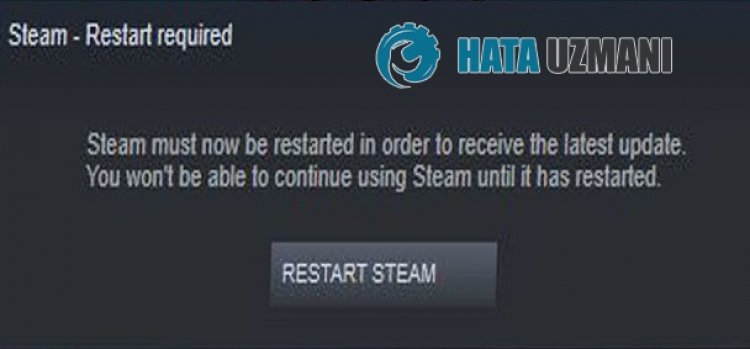
Denne fejl skyldes normalt,at Steam-tjenesten ikke fungerer korrekt eller ikkebliver opdateret. Vi kan stødepå detteproblem, hvis Steam-tjenesten er stoppet ibaggrunden og ikke køreraktivt. Hvis Steam-tjenesten eraktiv, men der ikke er nogen opdatering, vil det være højst sandsynligt,at vi støderpå en sådan fejl, fordi Steam ikke er opdateret.
Hvordan rettes Elden Ring Steam-genstartsfejl?
Vi kan løseproblemet vedat følge forslagene nedenfor forat rette denne fejl.
1-) Tjek Steam Service
Steam-tjenesten fungerer ikke, kan få os tilat stødepå sådanneproblemer. Til dette kan vi eliminereproblemet vedat køre tjenesten.
- Vi skriver "Tjenester"på startsøgeskærmen og åbner den.
- Vi åbner tjenesten "Steam Client Service"på den skærm, der åbnes.
- Indstil "Starttype" til "Automatisk" i det nye vindue, der åbnes.
- Hvis indstillingen "Servicestatus" efter denneproces vises som "Stoppet", skal du starte tjenesten vedat klikkepå "Start" knappen nedenfor.

Nårprocessen er vellykket, kan du køre Steam-programmet forat kontrollere, omproblemet fortsætter.
2-) Opdater Steam-programmet
Lad os kontrollere, omprogrammet er opdateret vedatbruge indstillingen for opdateringskontrol i Steam-applikationen.
- Kør Steam-programmet.
- Klikpå "Steam" i øverste venstre hjørne, og vælg "Søg efter Steam-klientopdateringer".
Efter denneproces, hvis din Steam-klient ikke er opdateret, vil denblive opdateret, og installationsprocessen vilbegynde. Når opdateringsprocessen er fuldført, kan du genstarte Steam-programmet og kontrollere, omproblemet fortsætter.
3-) Kør Steam somadministrator
Det faktum,at Steam-programmet ikke fungerer medadministratorrettigheder, kan forårsage,at du støderpå mangeproblemer. Forat gøre dette skal du lukke Steam-programmet helt og køre det somadministrator. Så kan du tjekke, omproblemet fortsætter.
4-) Reparationaf Steam-klientservice
Problemer i Steam-klienttjenesten kan forårsage forskellige fejl. Til dette kan vi løseproblemet vedat reparere Steam Client-tjenesten.
- Kør somadministrator vedat skrive cmdpå startsøgeskærmen.
- På kommandolinjen, der åbnes, skal du skrive "C:\Program Files (x86)\Steam\binSteamService.exe /repair", for eksempel hvis din Steam-mappe erpå "C :\" disk. trykpå enter.
Nårprocessen er fuldført, skal du logge indpå Rust-spillet og kontrollere, omproblemet fortsætter.
![Hvordan rettes YouTube-serverfejlen [400]?](https://www.hatauzmani.com/uploads/images/202403/image_380x226_65f1745c66570.jpg)





















